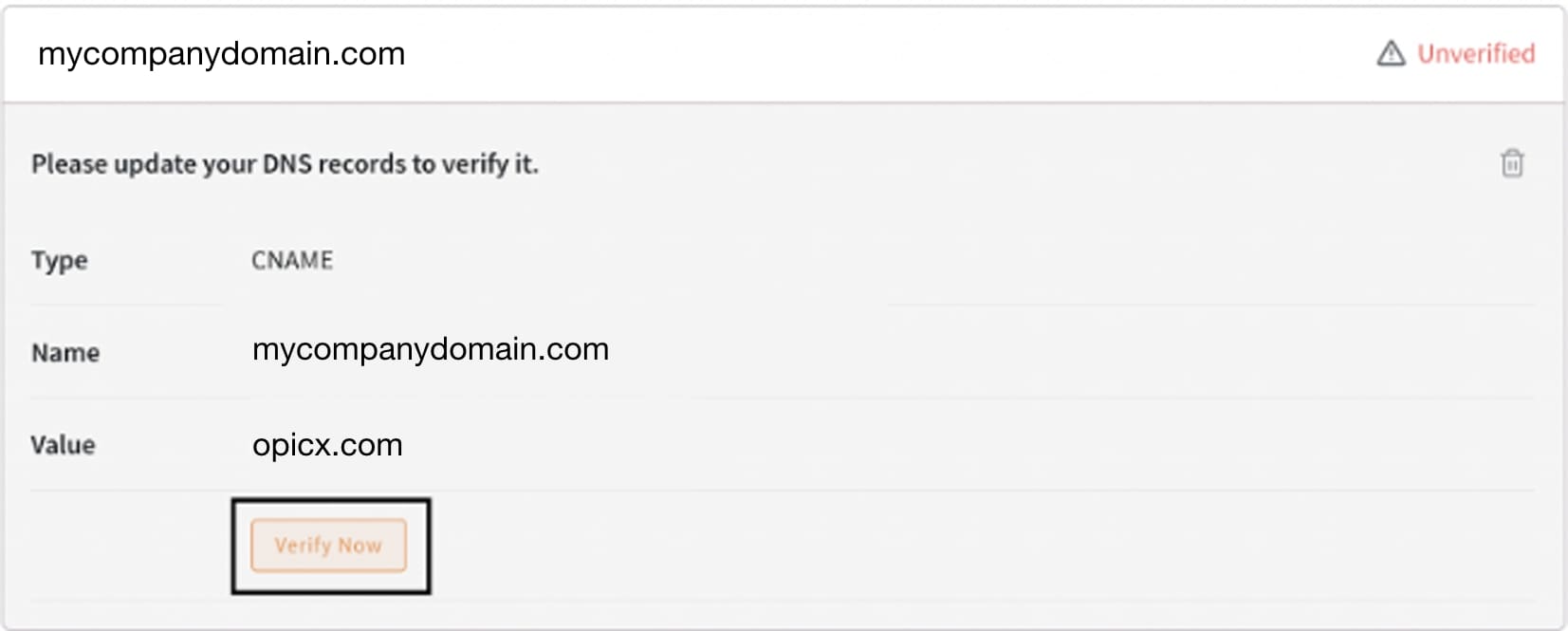FAQs
Preguntas más frecuentes
SaaS
- Inicia sesión en tu cuenta Opi
- Para agregar una nueva encuesta, haga clic en + Nueva Encuesta desde el menú superior.
- Nombra tu encuesta.
- Agrega la cantidad máxima de respuestas que deseas recibir.
- Coloca el rango de fecha inicial y final en la que estará activa tu encuesta.
- Introduce el nombre del dominio, este servirá para compartir e identificar tu encuesta. (siempre tendrá al final .opicx.com)
- Carga una imagen para mostrar en tu encuesta.
- Por último, guarda los cambios al darle clic al botón de Guardar Cambios en la parte inferior.
Con tu cuenta Opi puedes agregar varios tipos de preguntas a tu encuesta para obtener la información que necesitas.
- Te diriges a la sección de Mis encuestas y en la encuesta que deseas editar selecciona la opción de Configurar en la barra de acciones.
- Dentro de la configuración de tu encuesta te diriges a la sección de Preguntas en el submenú superior.
- Seleccionas la opción de Agregar pregunta.
- Ingresa la pregunta y selecciona el tipo de pregunta entre las 14 opciones que Opi te ofrece.
Existen diferentes tipos de preguntas en tus encuesta, por ejemplo:
- NPS: Es una puntuación calculada a partir de una pregunta que se envía a los clientes para conocer si recomendarían tu marca
- CSAT: Es un indicador de satisfacción del cliente que se mide a través de una encuesta
- CES: Es una métrica de la experiencia del cliente que mide el esfuerzo que su cliente necesita para completar una transacción.
- Puedes escoger si la pregunta es obligatoria o no.
- Seleccionar si la pregunta es exclusiva para una ubicación, para que se identifique de dónde provienen los datos.
- Puedes agregar saltos de lógica, esto te ayuda para direccionar las preguntas según nuestros parámetros establecidos. Con esta opción puedes redireccionar las respuestas de una pregunta a otra pregunta seleccionada o dar por terminada la encuesta.
- Puedes cargar una imagen a una pregunta para hacer más visualmente tu encuesta. Se admiten los siguientes archivos de imagen: jpg, png y gif.
- Dentro de las configuraciones de tu encuesta selecciona la opción de Estilo.
- Puedes cambiar los colores, la tipografía, el pie de página, el logotipo de tu encuesta y muchas otras opciones más.
- Dentro de las configuraciones de tu encuesta te diriges a la opción de Configuración en el submenú superior, es posible que debas navegar por medio de las flechas para llegar a esta opción.
- En el apartado de Enlace de redirección colocas la URL a la cual deseas redireccionar a las personas que finalicen tu encuesta. Necesitas un plan Individual o superior para utilizar esta función. Ver todos los planes.
- Dentro de las configuraciones de tu encuesta te diriges a la opción de Compartir en el submenú superior.
- Dentro de esta opción cuentas con varias opciones para compartir tu encuesta. Puedes compartirla por medio de un link personalizable, también puedes descargar un código QR y utilizarlo incluso en medios impresos o puedes crear una campaña para enviar tu encuesta a una lista de correos electrónicos de forma masiva.
- Dentro de las configuraciones de tu encuesta, en la opción de Contactos encontrarás las opciones necesarias para configurar los correos electrónicos para el envío masivo de tu campaña.
- Descarga el archivo de ejemplo dentro de la opción de Contactos para obtener los campos mínimos necesarios para la carga de contactos.
- Estos son los campos mínimos necesarios para la creación de contactos:
- Una vez listo tu listado de contactos, sube tu archivo .xlsx desde tu computadora, de esta manera se añadirán tus contactos a la base de datos de tu encuesta.
Con esta opción puedes compartir tu encuesta a una lista de correos electrónicos de forma masiva.
- Dentro de las configuraciones de tu encuesta te diriges a la opción de Compartir en el submenú superior.
- Posteriormente seleccionas la opción de Ir a campañas para comenzar con el proceso de creación de una nueva campaña.
- Coloca el nombre de la campaña y la descripción de la misma, luego de tenerlo listo le damos a Guardar.
- Tienes la opción de crear diferentes campañas para una misma encuesta. Esto es útil para poder enviar una encuesta a diferentes grupos de correos electrónicos.
- Debes contar con una lista de contactos subida a la base de datos de tu encuesta para poder continuar. Mira cómo añadir contactos a una encuesta.
- Para personalizar tu campaña de correo electrónico selecciona la opción de Plantilla, dentro de esta opción puede darle nombre y descripción a tu campaña, también puedes personalizarla a tu gusto y agregarle contenido.
- Para añadir una lista de contactos a una campaña debes seleccionar el icono
.
- Cuando esté todo listo con nuestra campaña para enviarla debemos seleccionar la opción de Enviar y llenar los campos necesarios para identificar y finalmente enviar tu campaña. También puedes programar el envío de tu campaña para una fecha de hasta 3 días posteriores.
Cuando crea una encuesta con Opi, el enlace de la encuesta (para compartir encuestas) por defecto tiene el dominio de Opi, es decir, suempresa.opicx.com. Sin embargo, si hay una manera de tener un dominio personalizado, mycompanydomain.com como el nombre de su organización o su dominio comercial existente, como la URL de la encuesta, ofrecería una mejor personalización de la marca y mantendría la identidad de la marca.
La función de dominio personalizado lo ayuda a configurar la URL de la encuesta en el dominio personalizado que refleja su marca.
Para configurar el dominio personalizado para su cuenta Opi en SurveyURL, deberá realizar los siguientes pasos:
Autorice el dominio personalizado en Opi:
- Inicie sesión en su cuenta Opi.
- En la página de inicio de su cuenta, vaya a Mi empresa. pestaña Dominio personalizado.
- Aquí, inserte la URL de su dominio en el marcador de posición del dominio personalizado y presione Actualizar.
- Tome nota de los detalles del TIPO, NOMBRE y VALOR. Esto se usará para configurar un registro DNS y apuntarlo a su cuenta Opi.
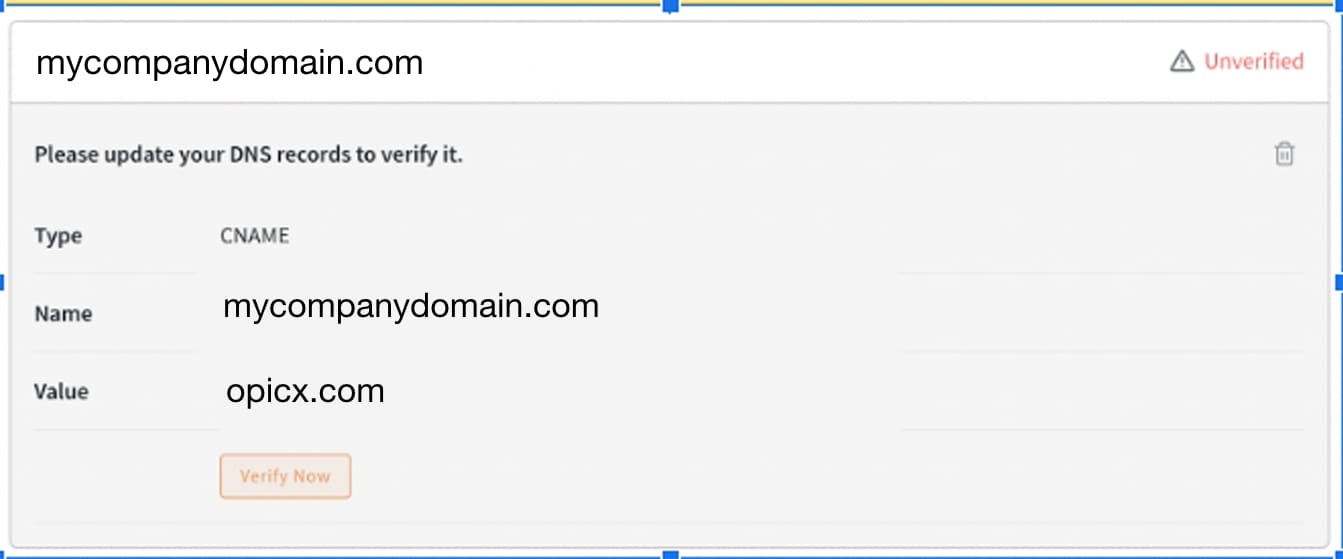
Configure los registros DNS en su servidor:
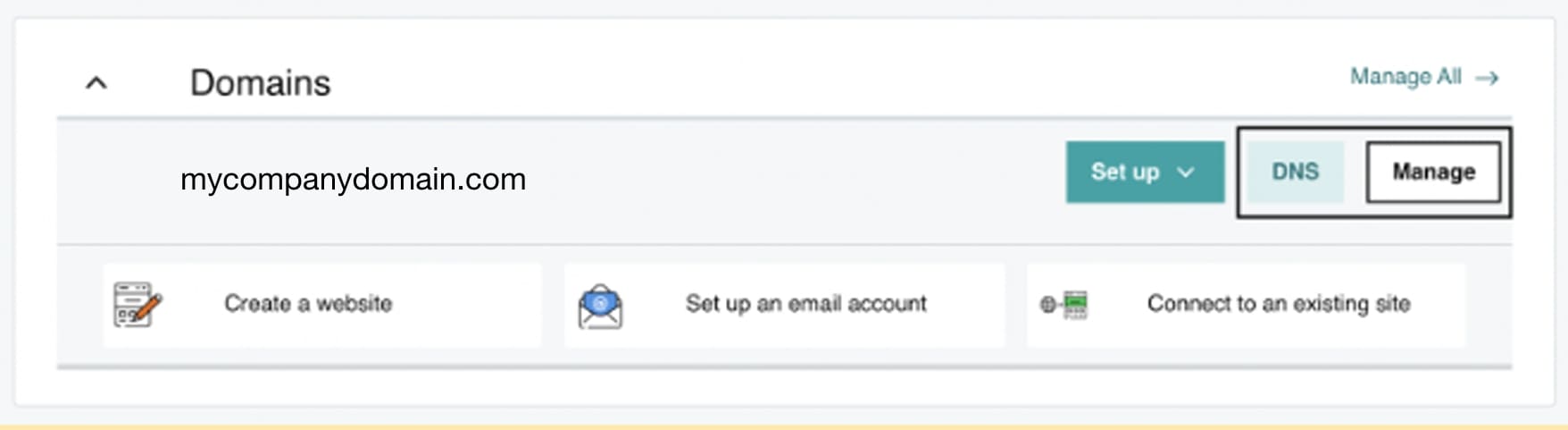
- Dirígete a las herramientas del administrador del proveedor de dominio y avanza a la configuración de DNS.
- Seleccione Administrar DNS para acceder a sus registros DNS. Bajo la administración de DNS, habrá registros de DNS que ya están disponibles.
- Agregue un nuevo registro DNS del tipo – CNAME.
Nota: Estos pasos anteriores pueden variar según el lugar donde esté alojando su dominio. Comuníquese con su empresa de alojamiento web para obtener más ayuda. Sin embargo, el método sigue siendo el mismo.
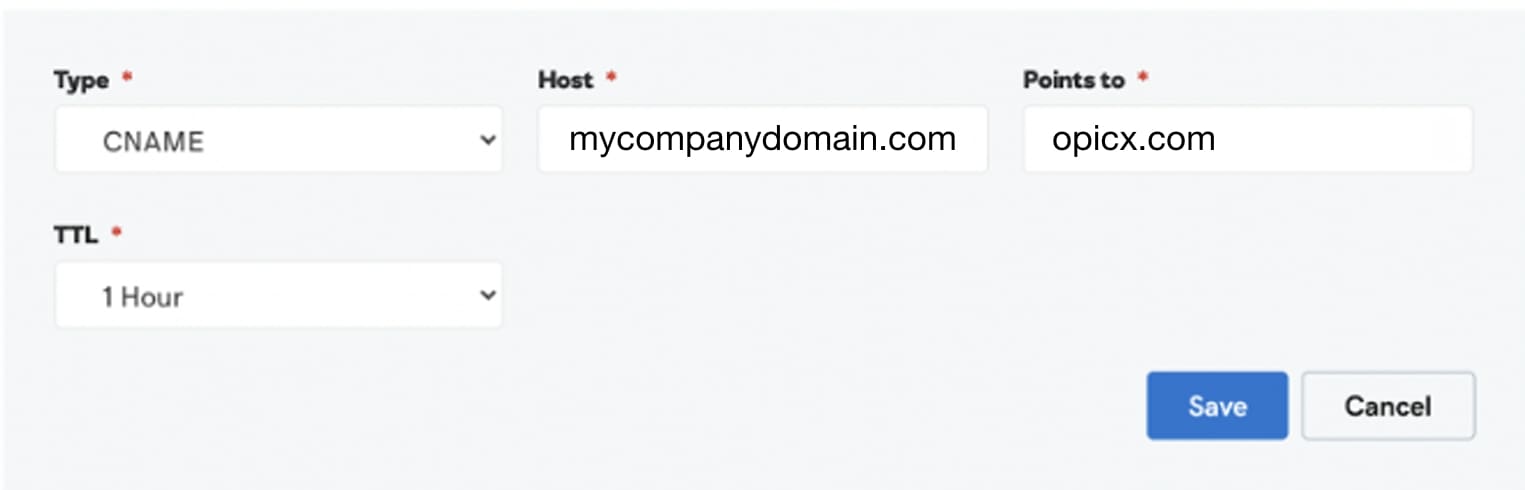
- Ingrese los detalles de Nombre y Valor copiados de su cuenta Opi y Guarde el registro CNAME.
Nota: si su host de dominio solicita un TTL (Tiempo de vida), puede ingresar un valor entre 30 minutos y 1 hora, o dejarlo en blanco o predeterminado.
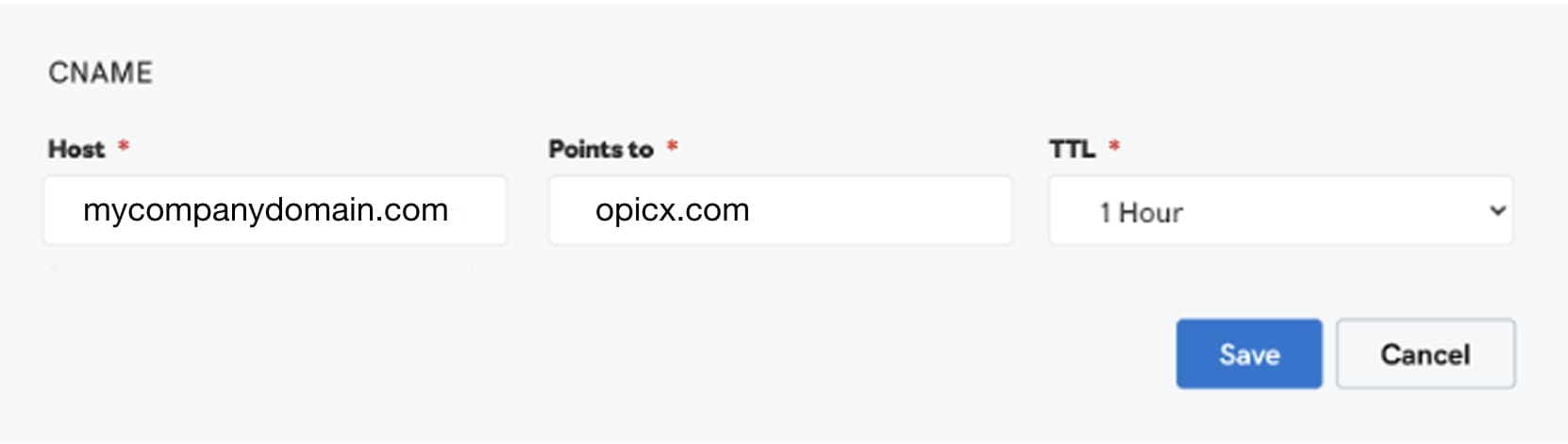
Recuerde que cada proveedor de dominio tendrá su propio formato para ingresar los detalles del host. Asegúrese de hacerlo bien. Póngase en contacto con el host de su dominio en caso de duda.

- Ahora ha agregado un registro CNAME con éxito y está listo para ser verificado.
- Regrese a su cuenta Opi y haga clic en ‘Verificar ahora’.

Nota: Una vez que todos los pasos anteriores hayan sido exitosos, espere un tiempo intermedio para que se complete la verificación. Puede haber una cierta cantidad de tiempo antes de que estas configuraciones se reflejen en su servidor DNS.
- Si el ícono junto a la URL se vuelve verde, su nuevo dominio está verificado.

- Una vez que la verificación se completa con éxito, su dominio personalizado está listo para usarse y la URL de su encuesta no poseerá su propia identidad de marca y eliminará a Opi de la imagen.
Nota: Después de la verificación, la URL del dominio de su cuenta Opi seguirá siendo: feedback.opicx.com Deberá ponerse en contacto con su administrador de cuenta para cambiar la URL a feedback.mydomain.com
¡Eso es todo!
Para validar esta configuración, continúe e ingrese su dominio personalizado recién agregado en la barra de URL y verifique si esto lo está redirigiendo a su cuenta Opi. Al mismo tiempo, verifique si los enlaces web para compartir la Encuesta ahora contienen su dominio comercial. Si esto se confirma, la encuesta se puede compartir con su audiencia con la nueva URL.
Comuníquese con nosotros si tiene alguna pregunta. ¡Estamos a solo una charla de distancia!
Customer Experience
La experiencia del cliente se refiere a las distintas etapas por las que pasa un cliente antes, durante y después de realizar una compra con su empresa. Abarca todas las interacciones que tiene un cliente en su empresa.
A los clientes modernos se les presentan más opciones que nunca. Como resultado, son mucho más inteligentes con respecto a lo que quieren y cómo quieren. Para maximizar las ganancias, las empresas deben hacer más que simplemente centrarse en productos y servicios: ahora deben centrarse en la experiencia del cliente. Se trata del viaje completo y de principio a fin.
Cuando mejora la experiencia de sus clientes, puede generar más ventas de manera efectiva y retener un porcentaje mayor de sus clientes. Sus clientes leales también pueden recomendar su empresa a sus amigos y compañeros.
Al utilizar los KPI de CX, puede medir con precisión las mejoras en la experiencia del cliente. Estos incluyen NPS, CES, VoC y CSAT. Además, puede optar por utilizar comentarios, escuchar en las redes sociales, encuestas y otros métodos similares.
Un valor de vida útil del cliente proyecta los gastos futuros que un consumidor puede tener con su organización. Si bien puede ser difícil de medir, depende del historial de compras y del tiempo que un cliente permanece en su negocio.
El mapeo de viajes se enfoca en cada punto de contacto que tiene el cliente mientras hace negocios con su empresa. Básicamente, se trata de ver su negocio a través de los ojos del cliente en cada etapa del proceso del comprador.
En términos de servicio al cliente, su organización apoyaría a los clientes de una manera que se alinee con los compromisos de su empresa. Quizás podría estar respondiendo a inquietudes o preguntas. Por el contrario, la experiencia del cliente cubre todas las interacciones que conectan a los consumidores con su marca. Por ejemplo, el diseño de sus tiendas físicas, los colores utilizados en su sitio web y más.
Para mejorar la experiencia del cliente, comience por definir áreas de oportunidad. Es importante enviar encuestas a los clientes actuales y a los clientes potenciales de su público objetivo para averiguar cuál sería su experiencia de cliente ideal. También es fundamental investigar cómo sus competidores han mejorado la experiencia de sus clientes.